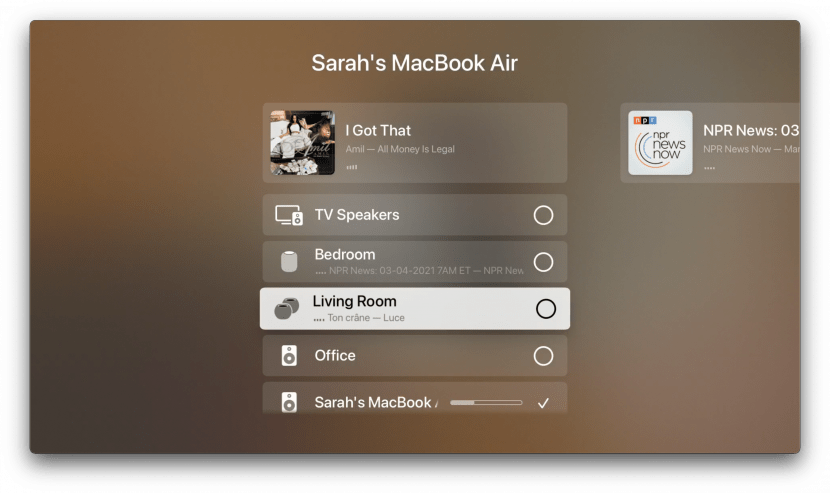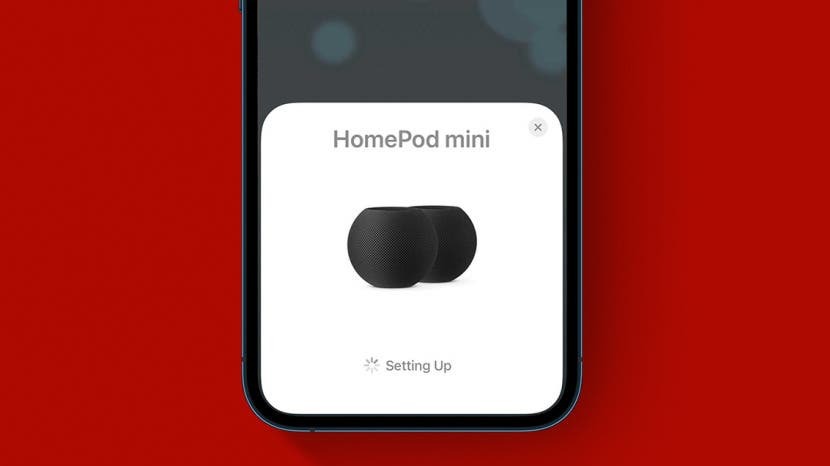
La creación de un par estéreo con los mini altavoces HomePod puede crear una rica experiencia de sonido que no se puede lograr con un solo altavoz. Las canciones que están destinadas a escucharse en estéreo pueden alcanzar su máximo potencial, pero tenga en cuenta que cosas como Siri, el altavoz y las alarmas solo se reproducirán a través de un altavoz. Aquí se explica cómo configurar un mini par estéreo HomePod, ya sea que esté comenzando de nuevo o ya tenga dos HomePods configurados.
Salta a:
- Configure los nuevos mini altavoces HomePod como un par estéreo
- Cree un par estéreo cuando ya estén configurados 2 mini altavoces HomePod
- Cambia los HomePods al canal izquierdo o derecho
- Desemparejar un par estéreo
- Conecte un par estéreo de HomePod Minis a un Apple TV
Cómo configurar nuevos mini altavoces HomePod como un par estéreo
Necesitarás dos HomePod minis para hacer esto. Solo uno no creará un sistema estéreo, y no puede mezclar y combinar el HomePod original y un HomePod mini. Si ya tiene un HomePod mini configurado, aquí se explica cómo agregar el nuevo para crear un par estéreo. Para conocer formas más emocionantes de usar su HomePod, consulte nuestro
Consejo del día Boletin informativo.- Configura tu segundo HomePod mini como de costumbre. Aquí hay un repaso en caso de que necesite un recordatorio cómo configurar su nuevo HomePod.
- Seleccione Usar como par estéreo.
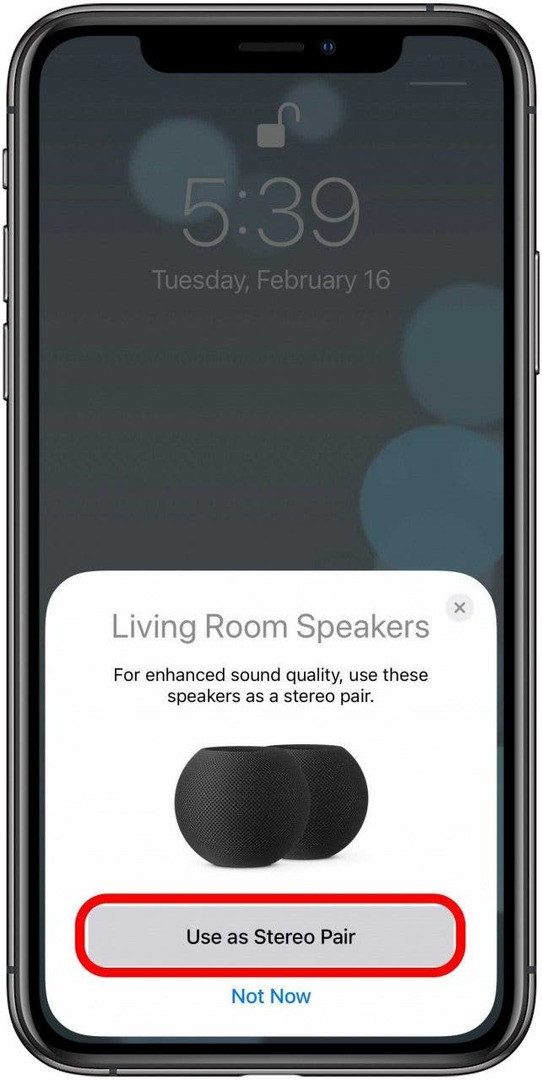
- Grifo Continuar onSiri para todos.
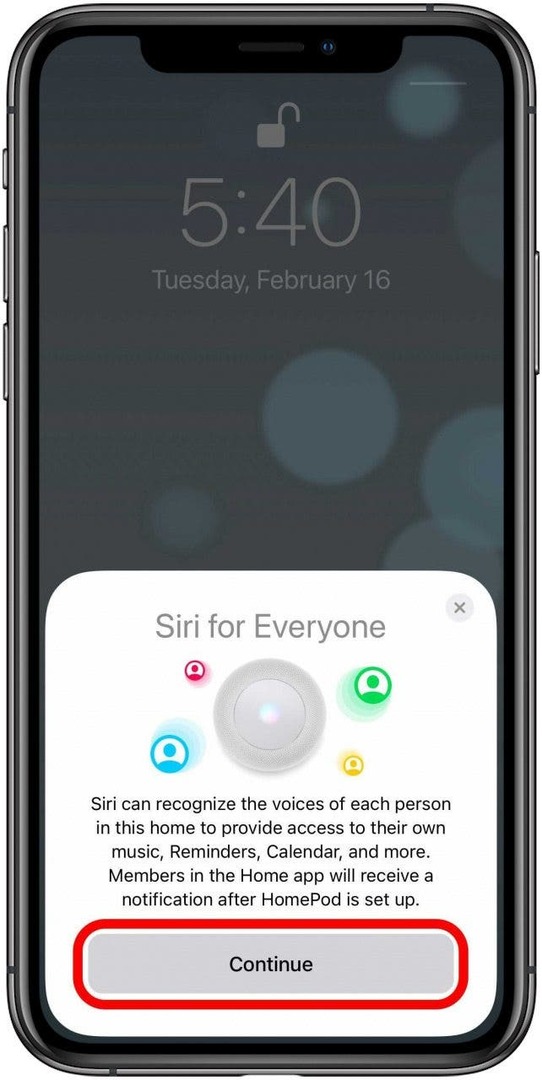
- La instalación tardará unos minutos. Una vez que esté completo, toque Hecho.
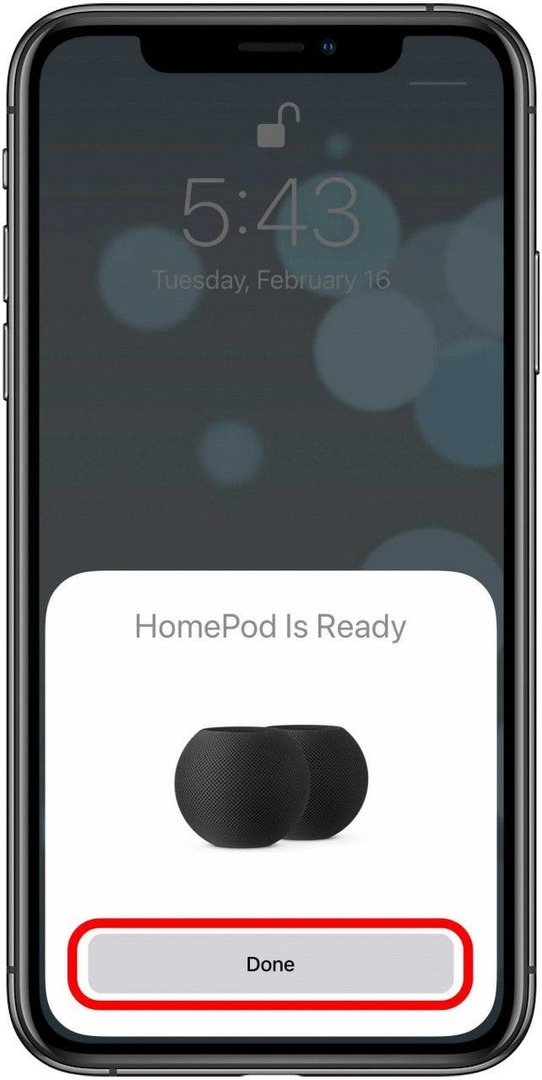
Relacionado: ¿Debería comprar el HomePod? Te diremos todo lo que necesitas saber
Cómo crear un par estéreo cuando ya están configurados 2 HomePod Minis
Si la configuración de su HomePod ya incluye dos minis, puede configurarlos para crear un par estéreo. Deberán estar en la misma habitación que el otro, por lo que si los asignó a diferentes habitaciones, eso tendrá que cambiar.
- Abre el Aplicación de inicio en su iPhone o iPad.
- Mantenga presionado uno de los HomePods enumerados.
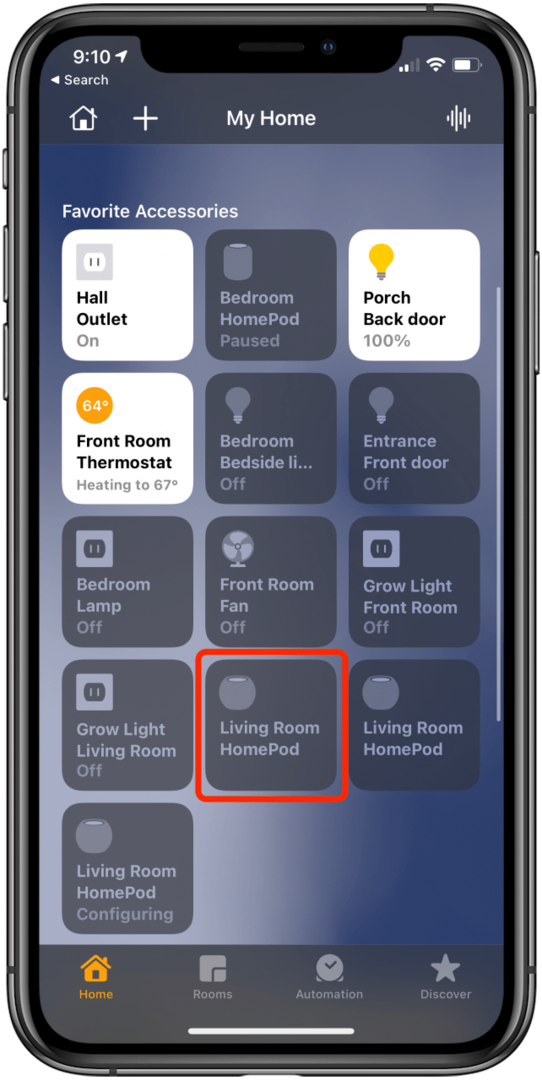
- Grifo Crear par estéreo.
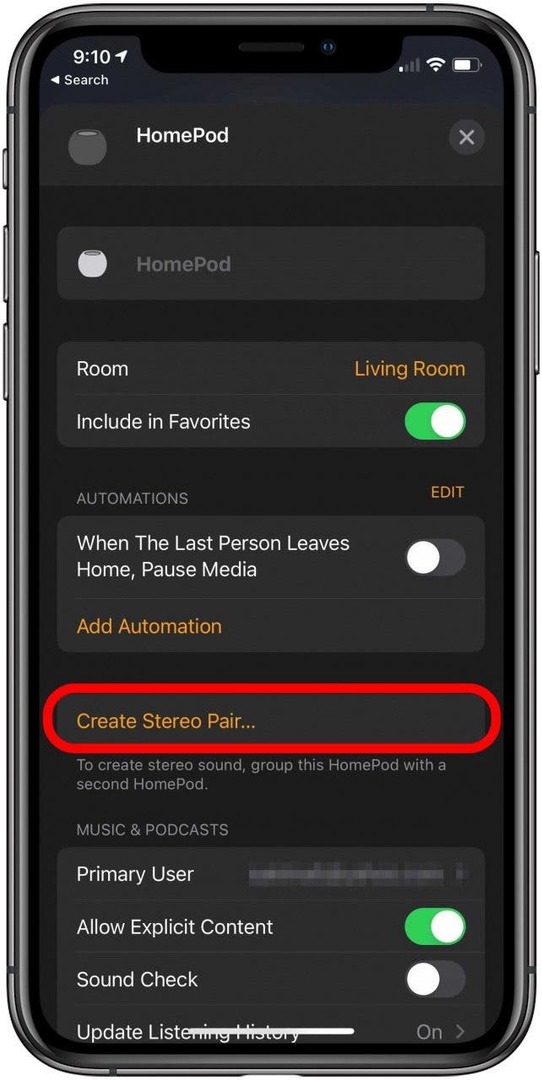
- Toque el segundo HomePod en su pantalla.

- Identifique qué HomePod es el canal izquierdo y derecho tocando el HomePod izquierdo o derecho. Esto hará que el altavoz correspondiente emita un ping.
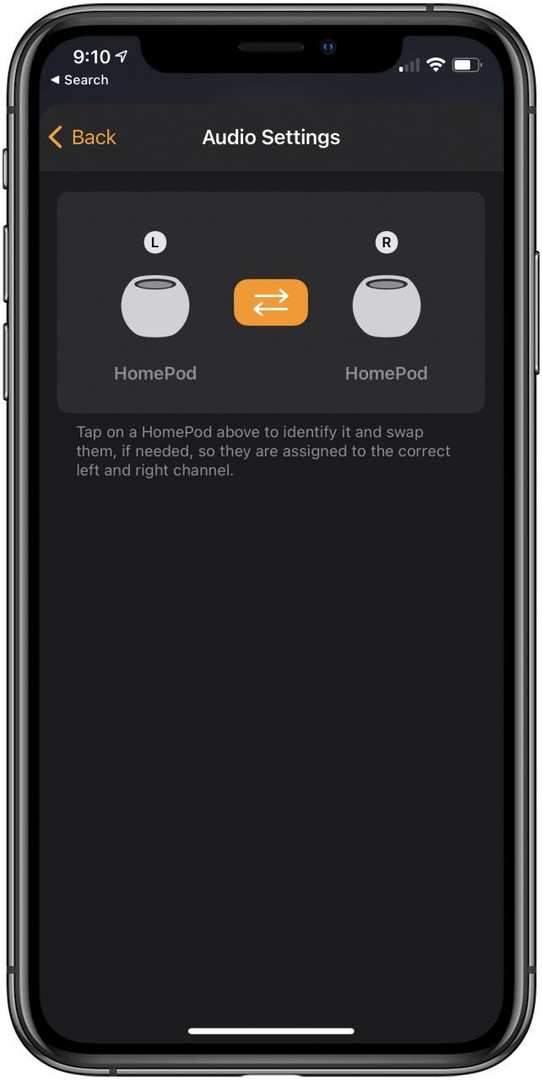
- Toque las flechas centrales para cambiar de canal si es necesario.
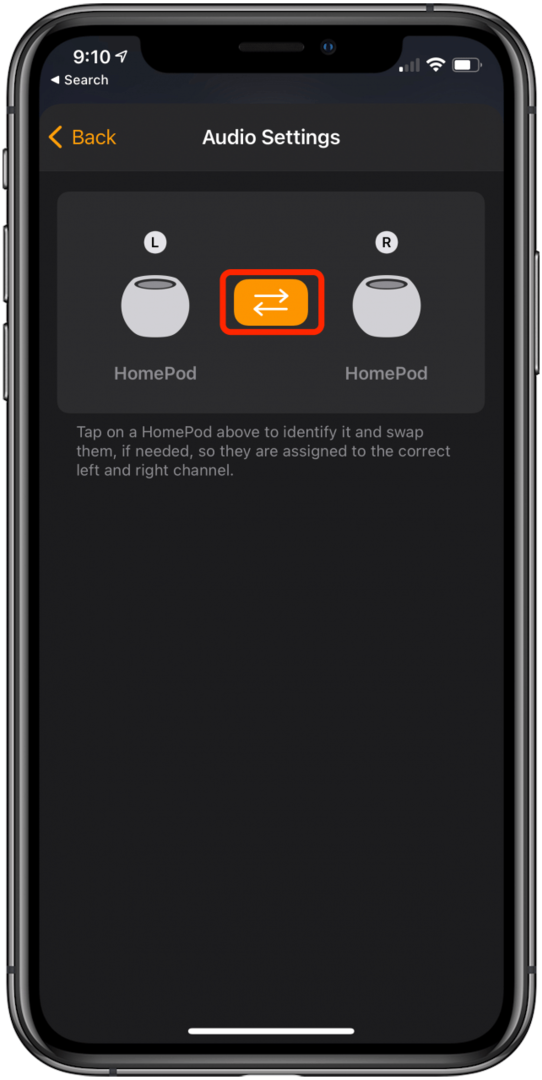
- El par estéreo tardará un momento en configurarse.

- Una vez configurados, reproducirán audio desde la misma entrada al mismo tiempo, excepto en el caso de Siri, altavoz y alarmas.
Cómo cambiar los HomePods al canal izquierdo o derecho
Si decide que desea cambiar qué HomePod es el canal izquierdo y cuál es el canal derecho, simplemente:
- Abre el Aplicación de inicio en su iPhone o iPad.
- Mantenga presionado el par estéreo en su pantalla.
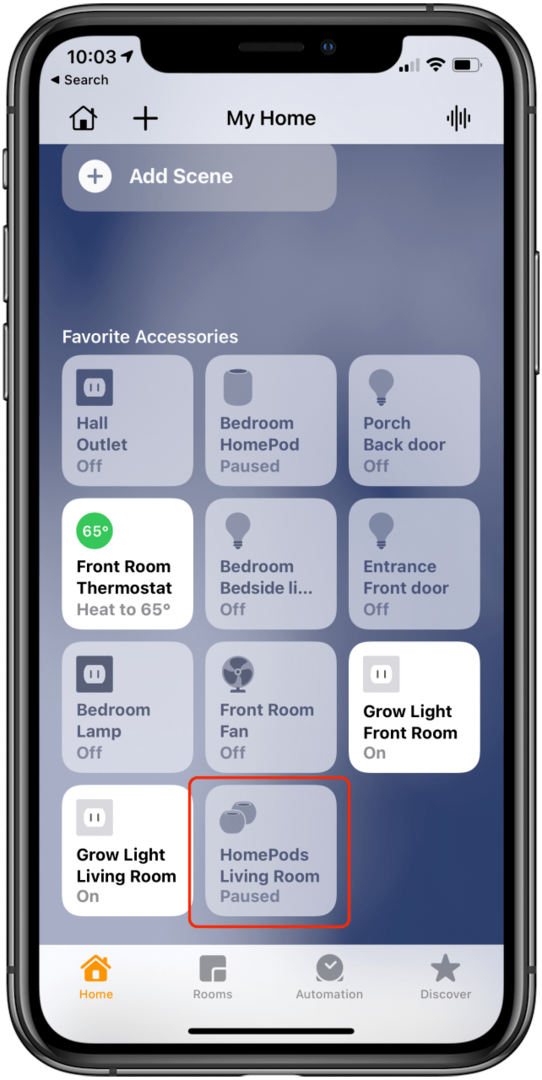
- Desplácese hacia abajo y toque Configuraciones de audio.
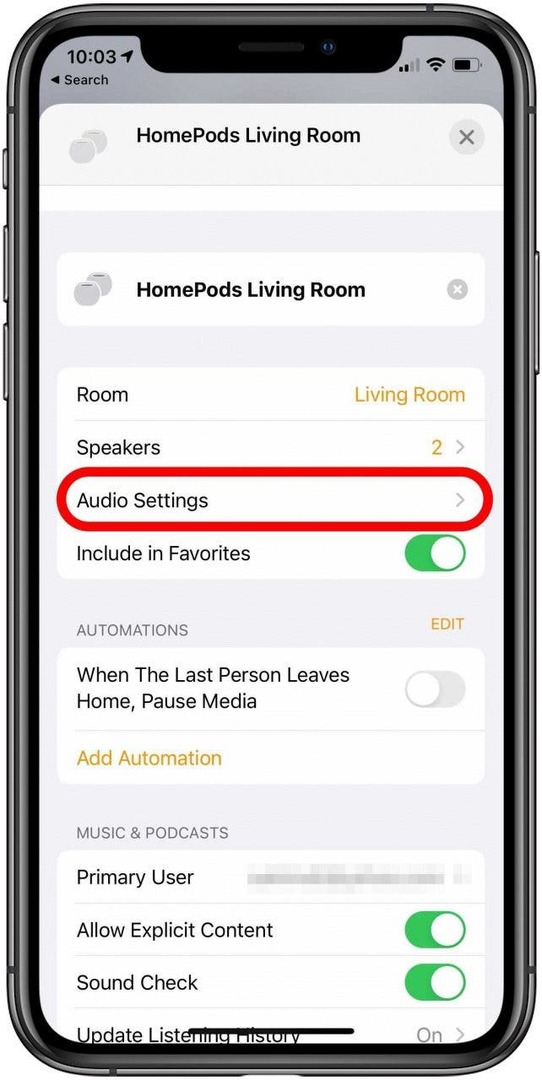
- Toque los iconos de la flecha central para cambiar los canales del HomePod de izquierda a derecha.

Cómo desvincular un par estéreo
Si obtiene un nuevo HomePod, o simplemente ya no le gusta la configuración, querrá saber cómo desvincular su par estéreo. Esto no los eliminará de su aplicación Home, solo muéstrelos como dos dispositivos separados en lugar de un par.
- Abra la aplicación Inicio en su iPhone o iPad.
- Mantenga presionado el ícono de mini par estéreo HomePods para abrir Ajustes.
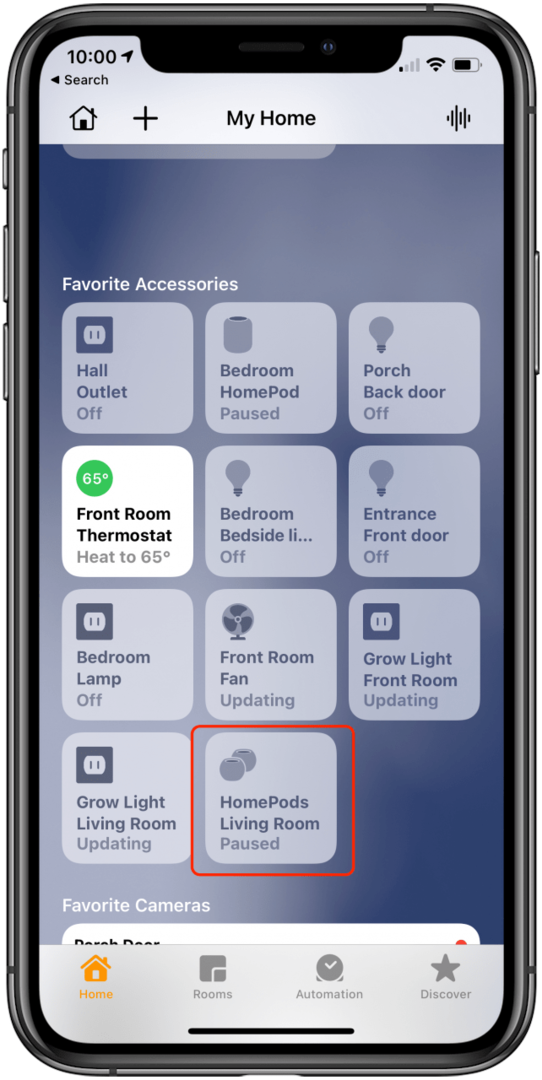
- Desplácese hasta el final y toque Desagrupar accesorios.
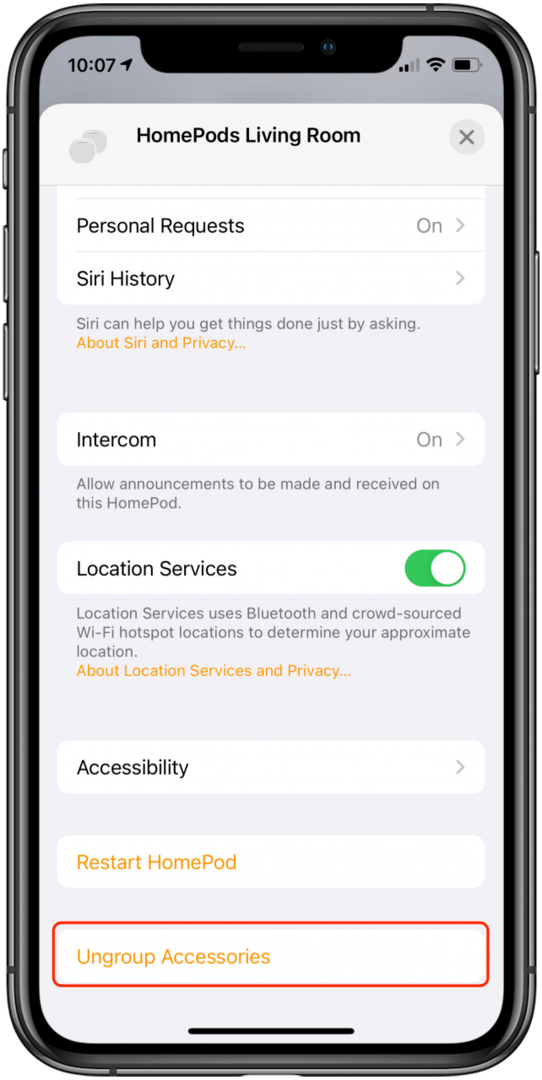
- Grifo Desagrupar para confirmar.
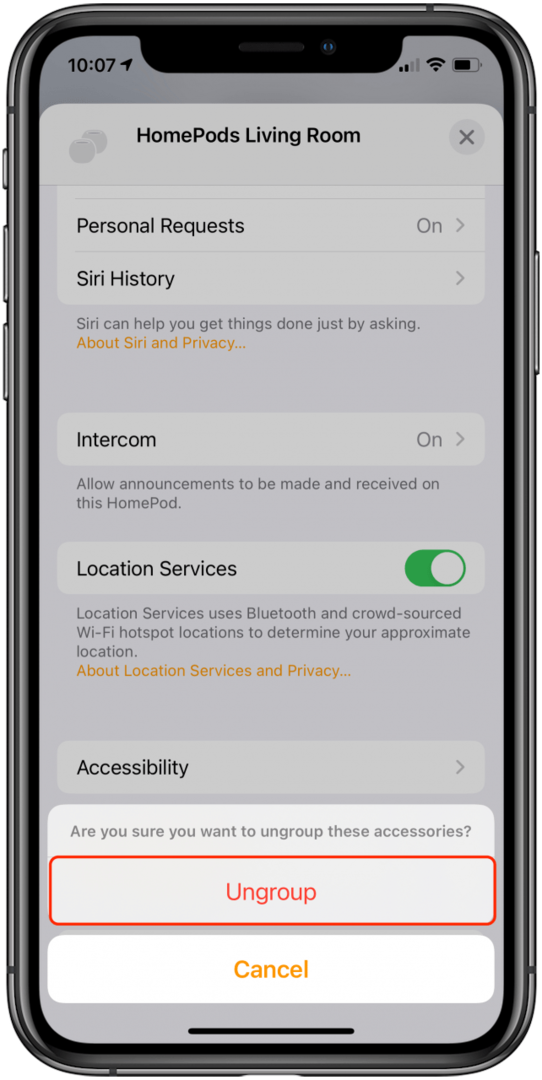
- Los HomePods se desemparejarán y aparecerán como dos HomePods separados en su aplicación Home.
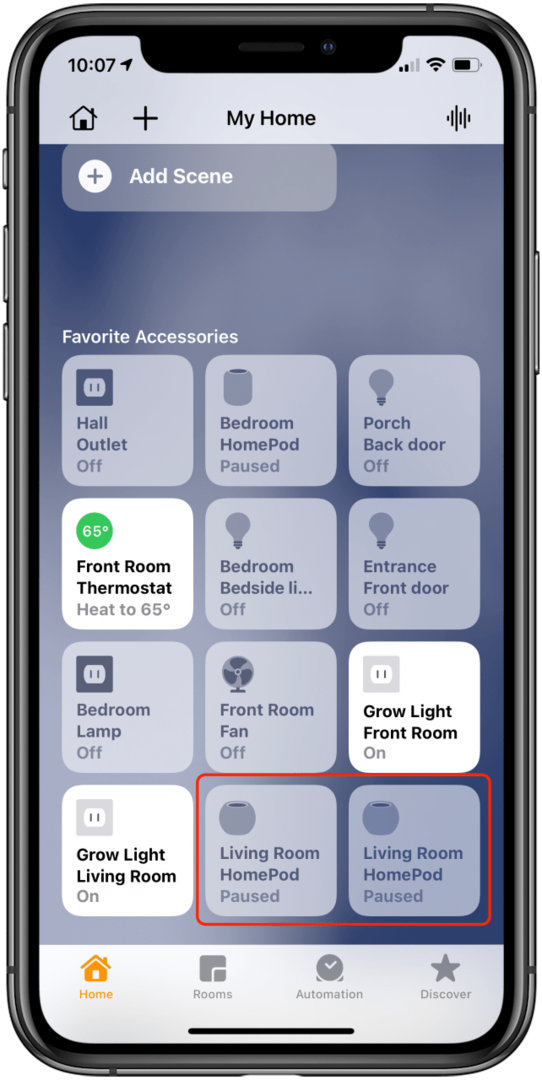
Cómo conectar un par estéreo de HomePod Minis a un Apple TV
Si desea utilizar sus altavoces Apple HomePod como un par estéreo para su Apple TV, a diferencia del HomePod original, que se puede configurar como el altavoz predeterminado para un Apple TV, solo puede conectar HomePod minis a un Apple TV a través de Salida en antena.
- En el Apple TV, abra la aplicación desde la que desea reproducir audio y presione Jugar.

- Mantenga pulsado el Botón de inicio en el control remoto Siri para abrir el Centro de control.

- Desliza hacia abajo hasta el Icono de AirPlay y haga clic para seleccionarlo.
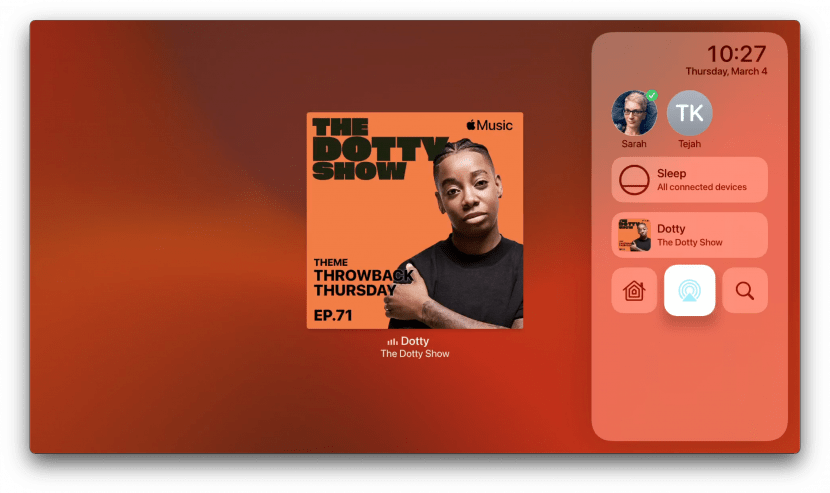
- En el menú de salida de audio que se abre, deslícese hacia abajo hasta el par estéreo y haga clic para seleccionarlo.